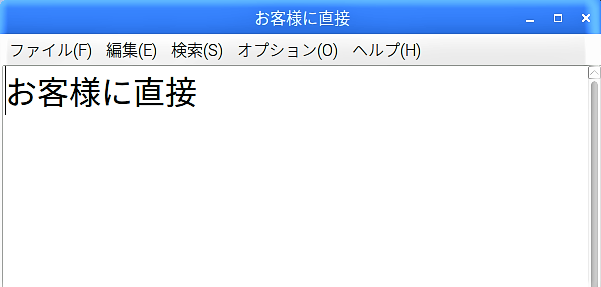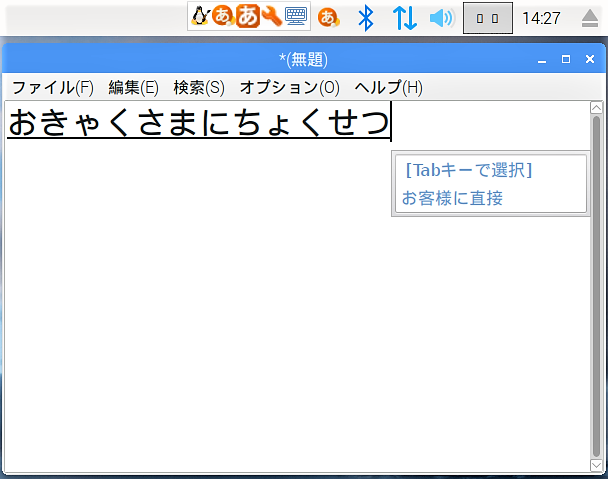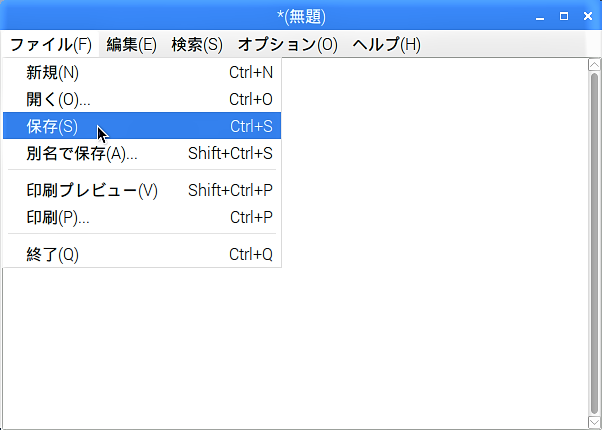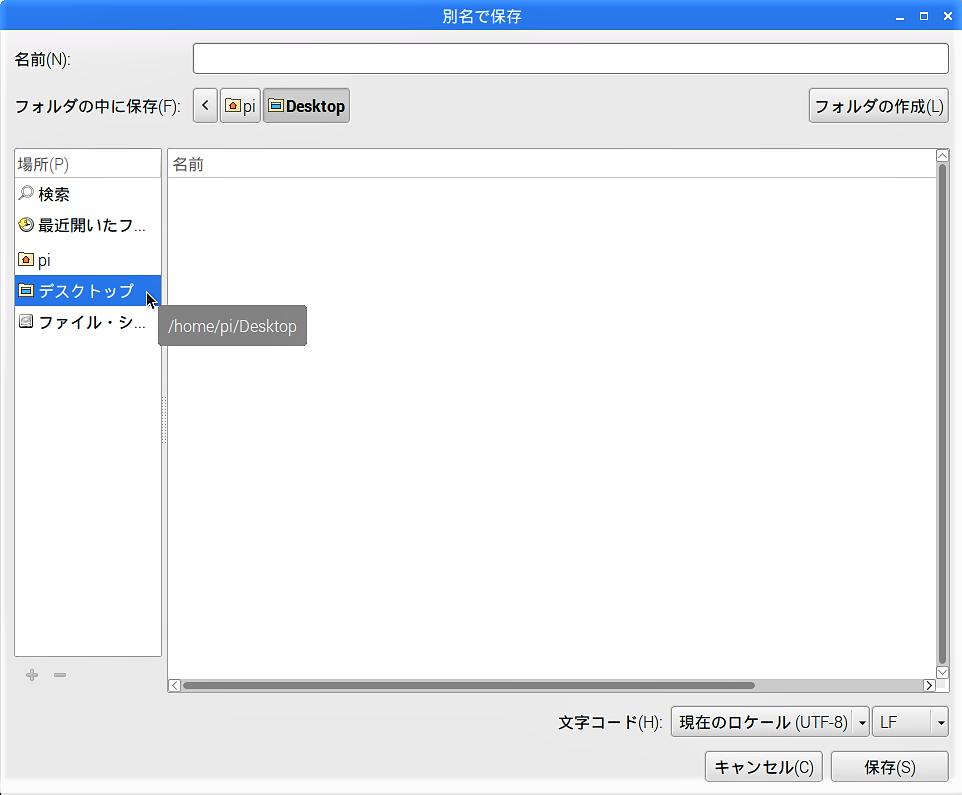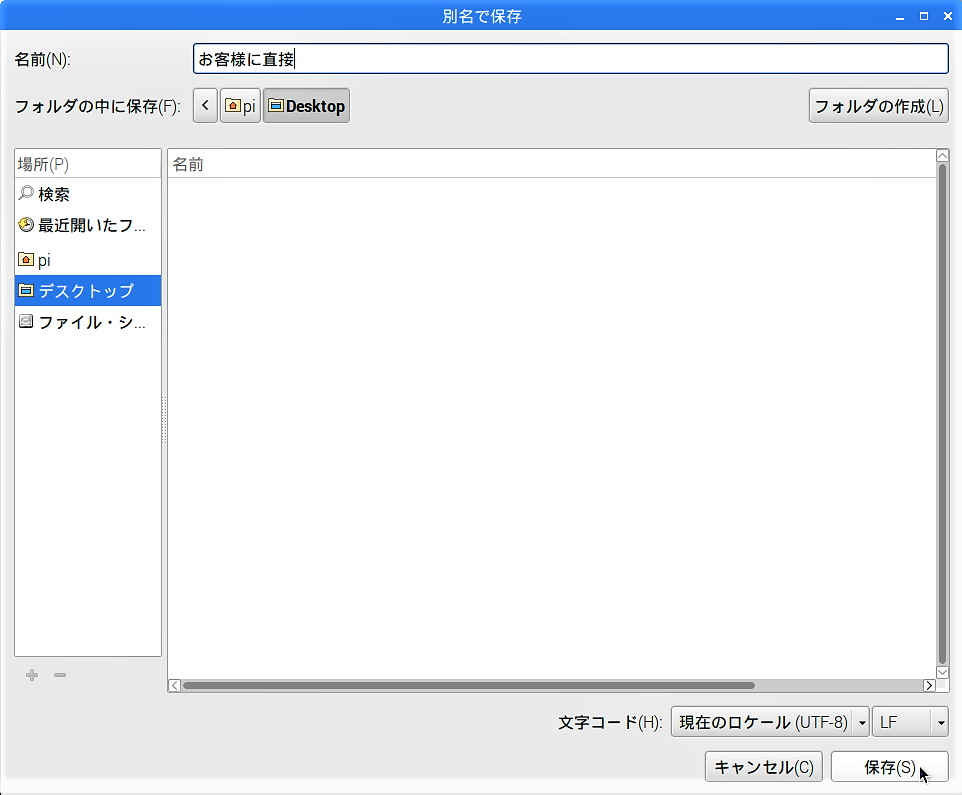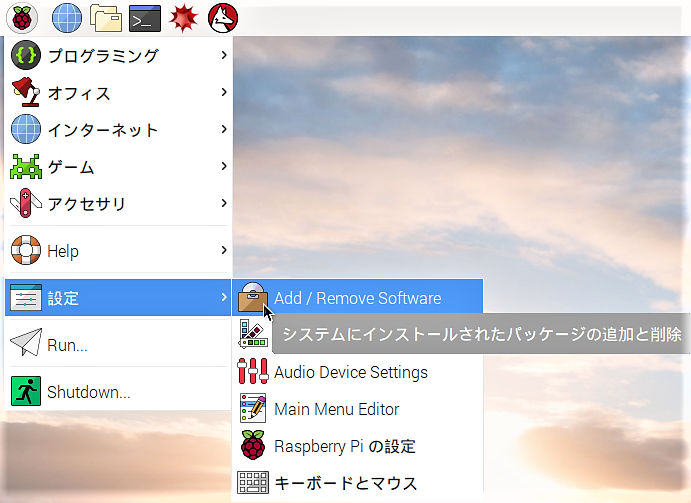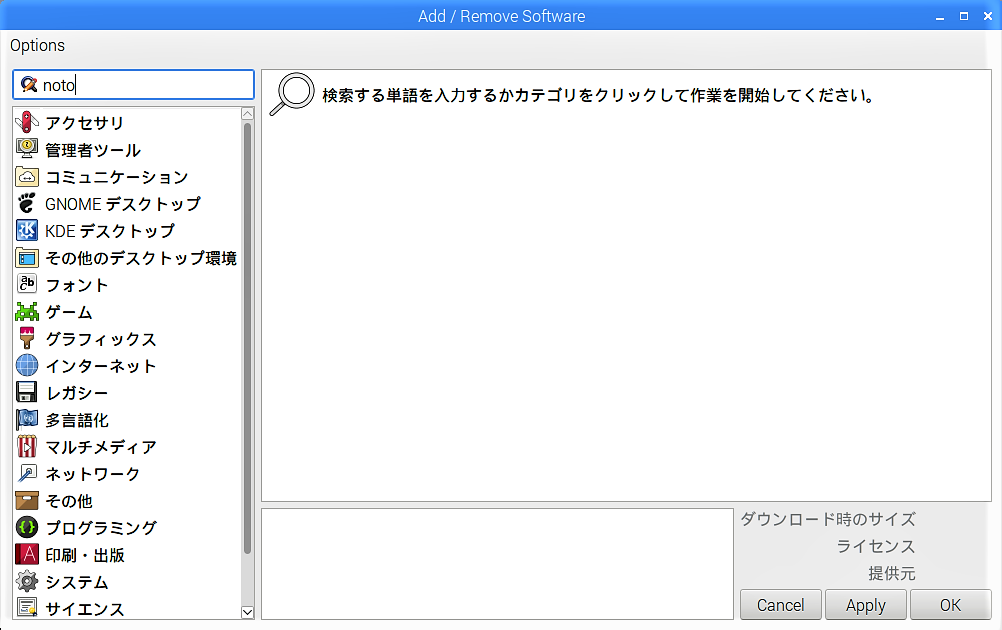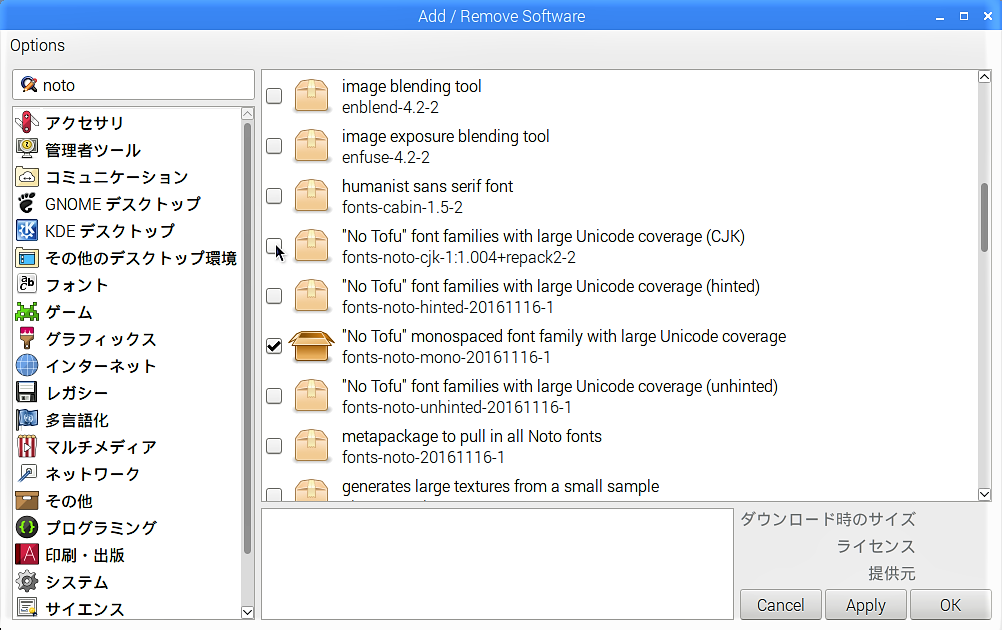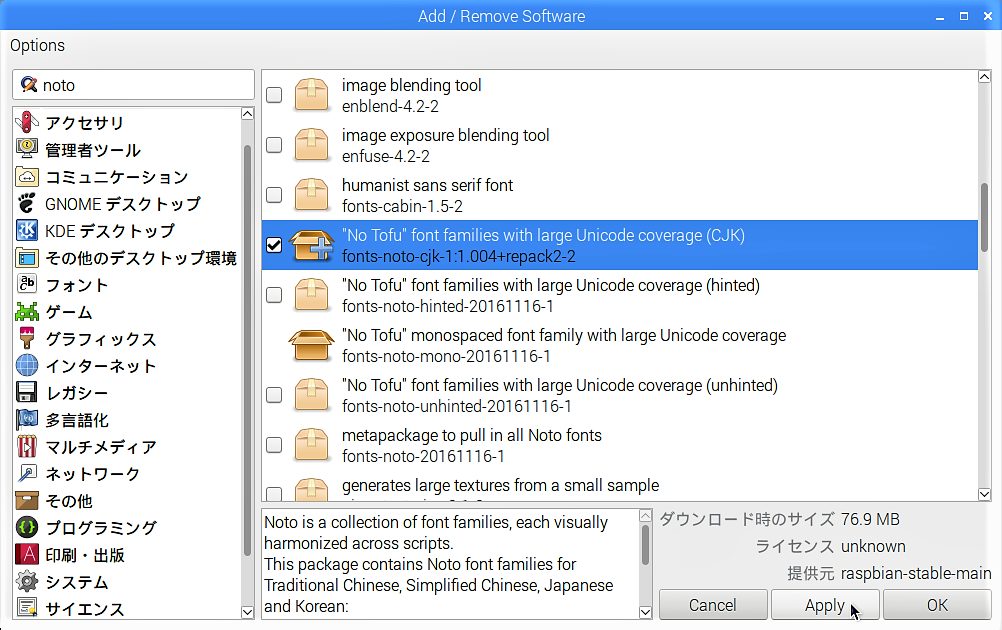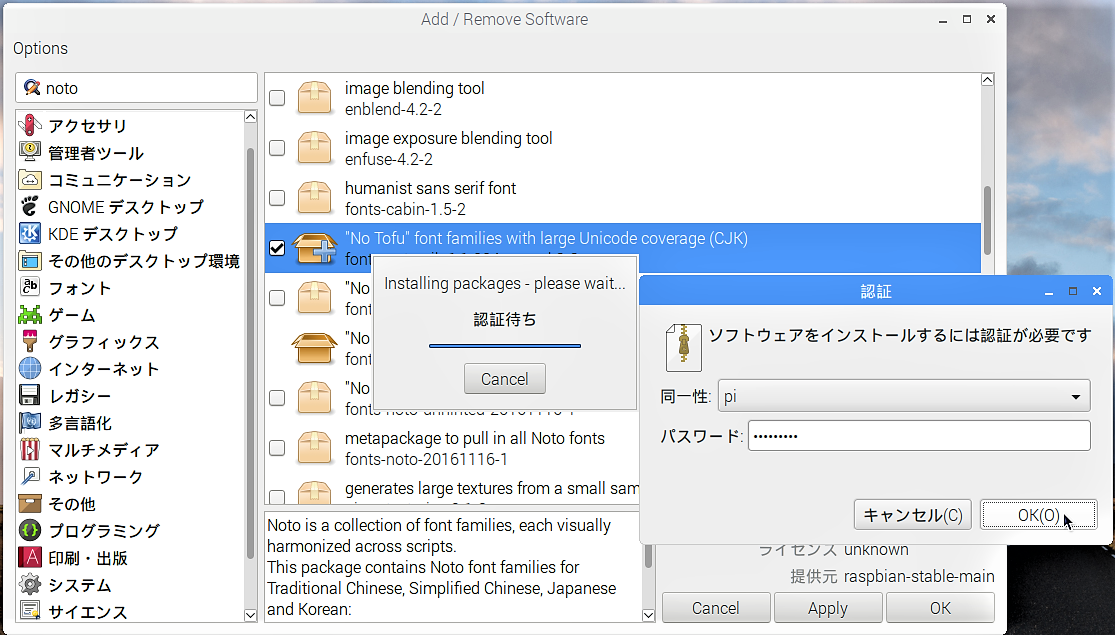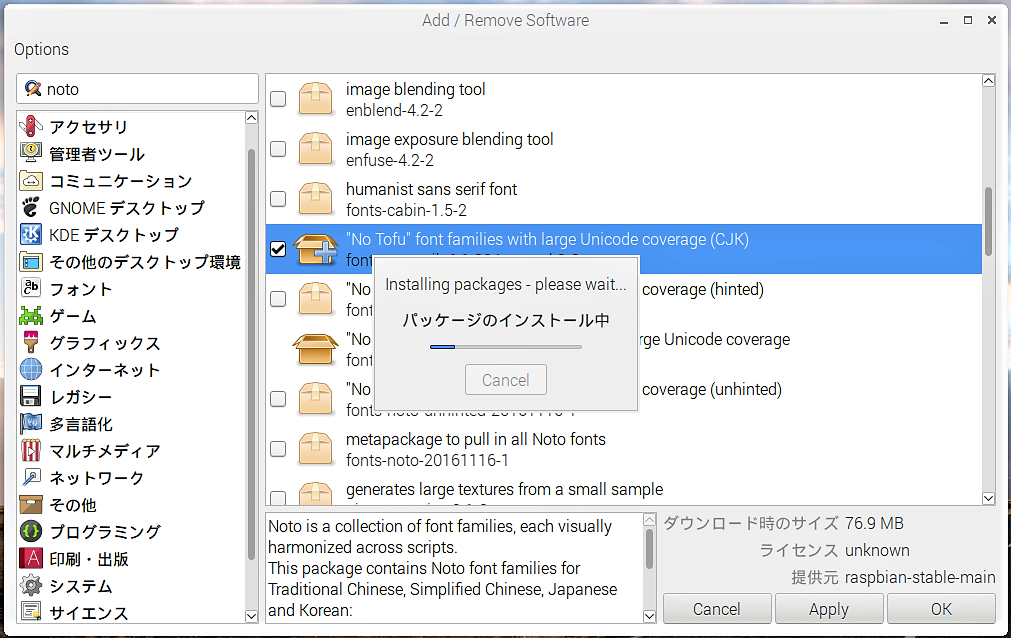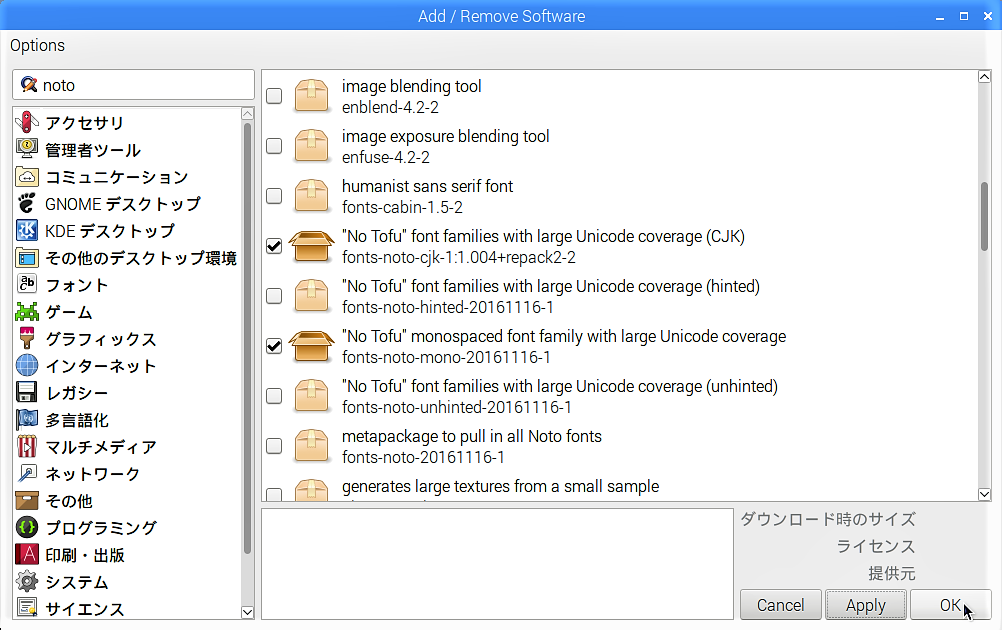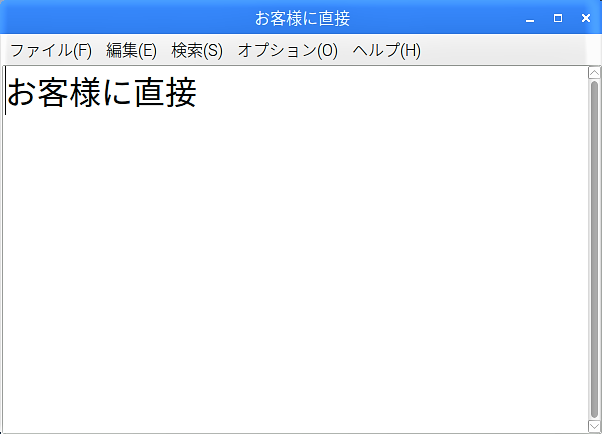現状Raspbianの漢字変換不具合例
タスクバーのメニューアイコンから「アクセサリ」→「Text Editor」をクリックして、”おきゃくさまにちょくせつ”と入力し、漢字に変換します。
よく見ると、お客様の“様”と直接の“直”の書体が少し変です。正しく表示するには、日本語のフォントを追加でインストールする必要があるので、GoogleがAdobeと共同開発した全世界共通フォントファミリー”No Tofu”のCJK(Chinese,Jpapanese and Korean)版をインストールします。
因みに、”No Tofu”とはコンピューターがテキストを表示するフォントを持っていない場合、文字の代わりに小さい四角「□:通称”豆腐”」が表示されることから、“No more Tofu”のフォントファミリーと名付けられたそうです。
「Text Editor」のメニューバーから「ファイル」→「保存」をクリックして開いた「別名で保存」画面の左ペインで、「デスクトップ」をクリックします。
「別名で保存」画面の上にある項目「名前:」の入力欄に”お客様に直接”と入力し、右下の「保存」ボタンをクリックします。
すると、デスクトップに「お客様に直接」という名前のファイルができましたが、やはり、お客様の「様」と直接の「直」の書体が変です。
日本語フォント”No Tofu”のインストール
すると、「認証待ち」画面に続いて「認証」画面が現れるので、パスワード入力欄に【STEP-09】で設定したパスワードを入力し、「OK」ボタンをクリックします。
“No Tofu”インストール後の漢字書体
再起動後のデスクトップを見ると、先程保存した「お客様に直接」のファイル名が正しく表示されています。
「お客様に直接」をダブルクリックして開いてみても、テキストの漢字の書体に問題はありませんでした。
これで日本語入力と漢字変換が、どうにか問題なくできるようになったので、次の【STEP-12】ではRaspbianでGoogleアカウントにログインし、ブラウザをPCと共通の設定で開くようにします。